2023/10現在、Google Chromeアップデートの影響により、「艦これを起動すると画面が真っ白になる」という報告が上がっています。これに関して、運営から対策の案内があったので、簡単に紹介しておきます。
12/08頃よりEdgeで同じ問題が起こるという報告を多数頂いています。
これに関しても、方法Aと同じ様なやり方で、
「セキュリティで保護されていないコンテンツにDMMのURLを追加(http://www.dmm.com)」
すれば対処可能です。
目次
概要
提督の皆さん、お疲れさまです!
ブラウザ【Chrome】さんの今夏~秋の更新以降、「艦これ」接続時に真っ白い画面で動作しないケースが発生する場合がありますが、この場合は下記の方法などでChromeでも接続可能です。
Chrome提督でお困りの方はお試しください。…— 「艦これ」開発/運営 (@KanColle_STAFF) October 14, 2023
真っ白になる原因
艦これをプレイする時、本来は
「http://~~~」というURLに接続します。
それが、2023年の夏~秋頃にGoogleChromeにアップデートが入り、特定条件下で自動的に
「http”s”://~~~」というURLに接続するように更新されました。
現在艦これブラウザでは、「http通信」と「https通信」が混在しているので、
「http”s”://~~~」のURLで接続すると、
http通信の艦これゲーム部分が起動しないという(真っ白のまま)という症状が起こっています。
対処法
運営ツイートによる対処法は、3つ紹介されています。
- A.「DMM.com」を安全なサイトに設定する。
- B.DMMの「マイゲーム」から接続する。
- C.他のブラウザ(Edgeなど)で接続する。
これらのうち、AとBについて、画像で簡単に解説します。
方法A.「http://DMM.com」を安全なサイトに設定
ログインし、サイトの設定にジャンプ
Chormeの「設定」>左上のボタンから「プライバシーとセキュリティ」>「サイトの設定」へ
艦これのゲーム画面(http://www.dmm.com/netgame/social/-/gadgets/=/app_id=854854)
にアクセスすると、真っ白なまま表示されていない状態となります。
※問題が発生している場合のみ
その際、左上の鍵マークから、サイトの設定に飛びましょう。
この方法で最初からDMMの設定に推移できます(やってることは同じ)
「http://www.dmm.com」を安全なサイトに設定
「www.dmm.com」の設定ができる画面に移動するので、
そのページを下の方迄スクロール。
「安全ではないコンテンツ」の設定を
「ブロック(デフォルト)」→「許可する」に変更
正確には「http://www.dmm.com」を安全なサイトに設定する必要があります(www.が必要)
再接続
※最初に現在接続しているURLは「http”s”」通信になっているため、
リロードしても画面は真っ白のままです。
艦これ画面を一度閉じて、新たにアクセスしましょう。下のURLからでOKです。
(http://www.dmm.com/netgame/social/-/gadgets/=/app_id=854854)
※http://~~~のURL(httpsではないURL)に接続すること
自己責任でお願いします。※私も設定したままです
運営側で対策がされた場合、この設定は解除した方が良いかもしれません。
方法B.DMMの「マイゲーム」から接続
マイゲームに接続
同じく艦これにログインすると真っ白なページになるので、
DMM上のツールバー「マイゲーム」にマウスオーバー。
右下の「マイゲーム一覧へ」をクリックします。
最近遊んだゲーム一覧から「艦これ」をクリック。
「http://」接続になるときと、「https://」接続になる時があり、
後者の場合は再度真っ白な画面が開きます。
原因が確定できなかったのですが、「マイゲーム」
画面でリロードが入っているとだめなのかもしれません。
(最初に艦これの真っ白なページから、マイゲームに推移すれば起動できます。)
まとめ
方法Aがおすすめです。
すぐ設定できるので、別ブラウザに移行していた方はやってみてください。
運営側でも将来的には対応予定みたいです。

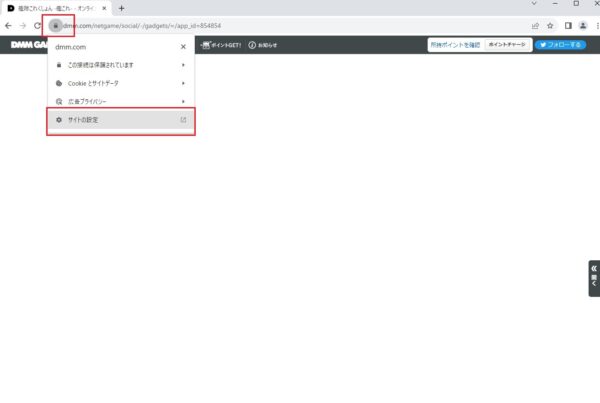
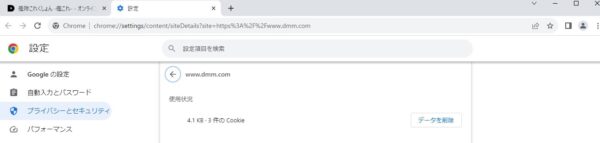
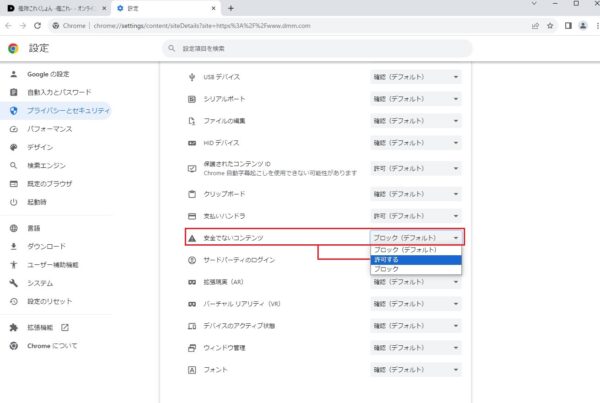
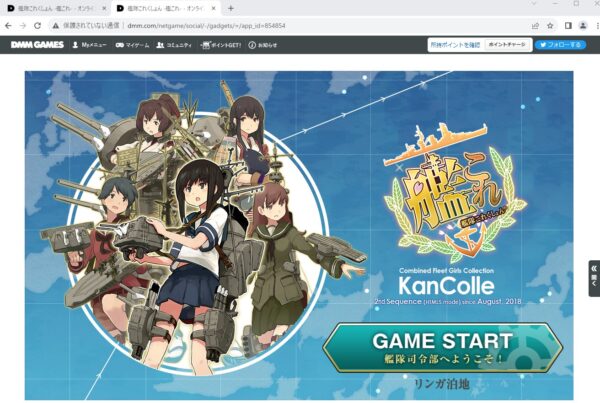

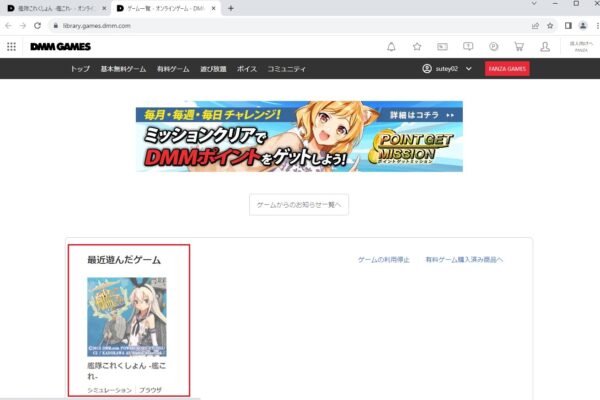
ようやくセキュア化されましたね